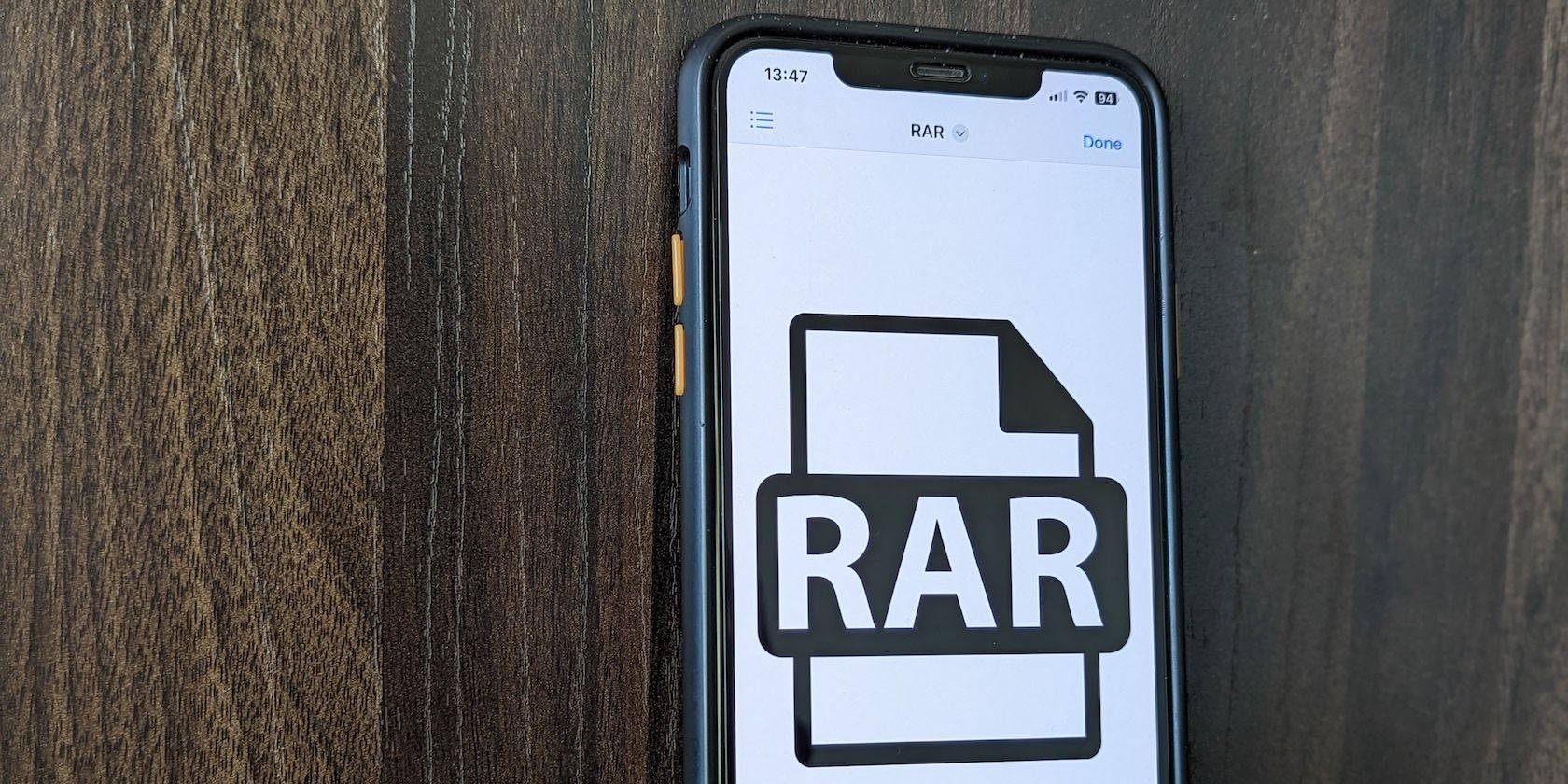برخلاف فایلهای ZIP، نمیتوانید فایلهای RAR را در آیفون خود با برنامه داخلی Files باز کنید. بنابراین، در اینجا چیزی است که می توانید به جای آن انجام دهید.
یک فایل بایگانی فضا را ذخیره می کند و به اشتراک گذاری فایل را تسهیل می کند. ZIP، TAR و RAR فرمتهای بایگانی محبوب هستند و میتوانید به راحتی فایلها را در هر دستگاهی در آنها آرشیو کنید.
با این حال، بایگانی و حذف فایلها هرگز در آیفونها آسان نبوده است. اگرچه برنامه Files میتواند فایلهای ZIP را باز کند، سایر قالبهای آرشیو محبوب، مانند RAR، پشتیبانی نمیشوند و به راهحلهای جایگزین نیاز دارند.
اگر فایل RAR را در آیفون خود دریافت یا دانلود کرده اید و نمی دانید چگونه آن را باز کنید، در اینجا دو روش ساده برای استخراج و باز کردن فایل های RAR در آیفون وجود دارد.
نحوه باز کردن فایل های RAR در آیفون با استفاده از اپلیکیشن Documents
از آنجایی که برنامه Files در آیفون از فایل های RAR پشتیبانی نمی کند، استفاده از یک بایگانی فایل شخص ثالث یا مدیر فایل واضح ترین راه برای استخراج فایل های RAR است. از بین برنامههای مختلف موجود در App Store که میتوانند این کار را انجام دهند، Documents را توصیه میکنیم.
Documents یک فایل منیجر توانمند برای iPhone و iPad با مجموعه ای از ویژگی های گسترده است. به شما امکان می دهد انواع مختلف فایل ها از جمله PDF و آرشیو را مشاهده و دستکاری کنید. علاوه بر این، شما حتی می توانید از Documents برای دسترسی به اینترنت و اتصال به سرور و موارد دیگر استفاده کنید.
به دلیل این مجموعه ویژگیهای متنوع، ما Documents را بر روی هر برنامه بایگانی فایل دیگری توصیه میکنیم، زیرا میتوانید از آن نه تنها برای حذف بایگانی فایلهای RAR بلکه سایر عملیات دستکاری فایل در آیفون استفاده کنید.
دانلود: اسناد (رایگان، اشتراک در دسترس)
پس از نصب، مراحل زیر را برای باز کردن یک فایل RAR در آیفون دنبال کنید:
- فایل RAR را که می خواهید از آرشیو خارج کنید در برنامه Files ذخیره کنید.
- راه اندازی اسناد
- در تب My Files، روی Files ضربه بزنید تا برنامه Files باز شود و به پوشه ای که حاوی فایل RAR است بروید.
- روی فایل RAR که می خواهید استخراج کنید ضربه بزنید.
- وقتی Documents از شما می خواهد که پوشه ای را برای ذخیره فایل های استخراج شده انتخاب کنید، یکی را انتخاب کنید و دکمه Extract را بزنید.
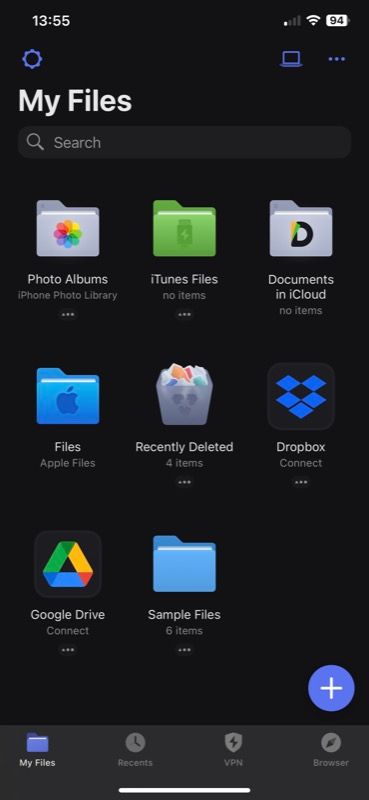
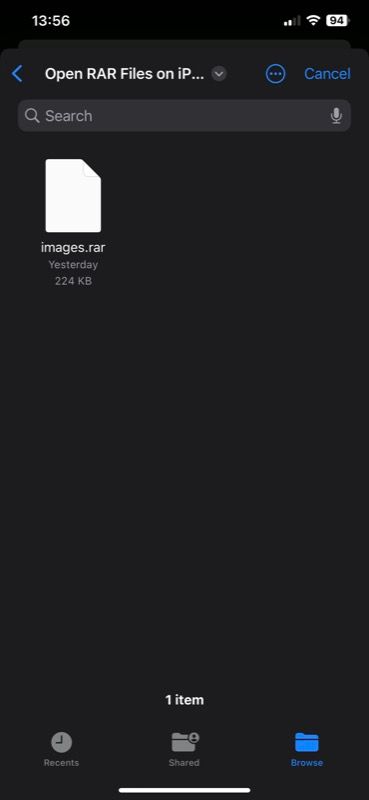
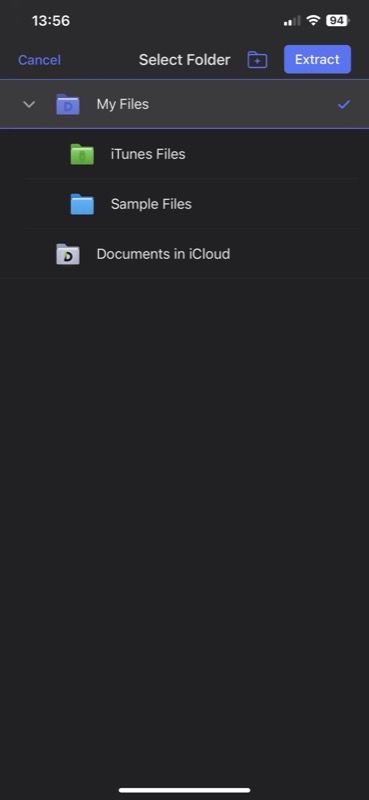
اسناد فایل RAR را در یک پوشه جدید با همان نام فایل استخراج می کند. برای دسترسی به تمام محتویات آن، روی آن ضربه بزنید. اگر میخواهید از برنامه Files به آنها دسترسی داشته باشید، Files را باز کنید و روی Documents در قسمت Locations ضربه بزنید.
نحوه باز کردن فایل های RAR در آیفون با یک میانبر
اگرچه برنامه Documents به خوبی کار میکند و به شما امکان میدهد فایلهای RAR را به سرعت در آیفون خود باز کنید، روش سریعتر و سادهتری برای انجام این کار وجود دارد.
این شامل ایجاد یک میانبر در برنامه Shortcuts است که می توانید آن را از هر نقطه آیفون خود اجرا کنید، درست مانند هر میانبر دیگری. و بهترین بخش این است که می توانید از این میانبر برای حذف آرشیو و باز کردن سایر فرمت های بایگانی نیز استفاده کنید.
یک میانبر برای استخراج فایل ها در آیفون ایجاد کنید
ابتدا یک میانبر برای استخراج فایل ها با استفاده از این مراحل ایجاد کنید:
- برنامه Shortcuts را باز کنید.
- دکمه پلاس (+) را در گوشه بالا سمت راست فشار دهید تا میانبر جدیدی ایجاد کنید.
- روی New Shortcut در بالا ضربه بزنید و تغییر نام را انتخاب کنید. یک نام مناسب به آن بدهید و انجام شد.
- به همین ترتیب، روی نماد کنار نام ضربه بزنید و نماد و رنگی را برای نماد انتخاب کنید. برای ذخیره تغییرات روی Done کلیک کنید.
- دکمه Add Action را بزنید و در نوار جستجو در صفحه زیر، اقدام Select File را جستجو کنید و روی آن ضربه بزنید تا به میانبر اضافه شود.
- به طور مشابه، Extract را جستجو کنید و آن را نیز اضافه کنید. روی متغیر Archive در Extract ضربه بزنید، گزینه Select Variable را انتخاب کنید و روی فایل خروجی اولین اقدام ضربه بزنید.
- دوباره Save File را جستجو کنید و آن را اضافه کنید. سپس بر روی متغیر File ضربه بزنید و Files را انتخاب کنید.
- اکنون، Done را بزنید تا میانبر ذخیره شود.
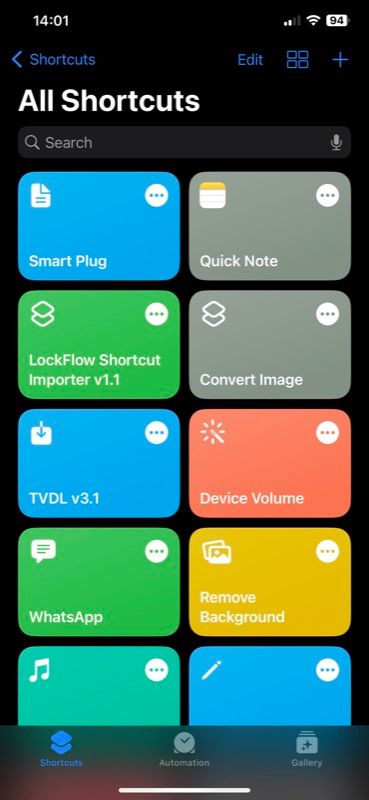
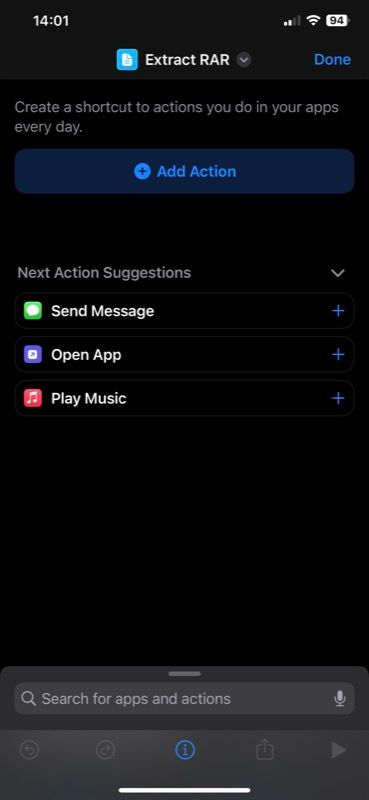
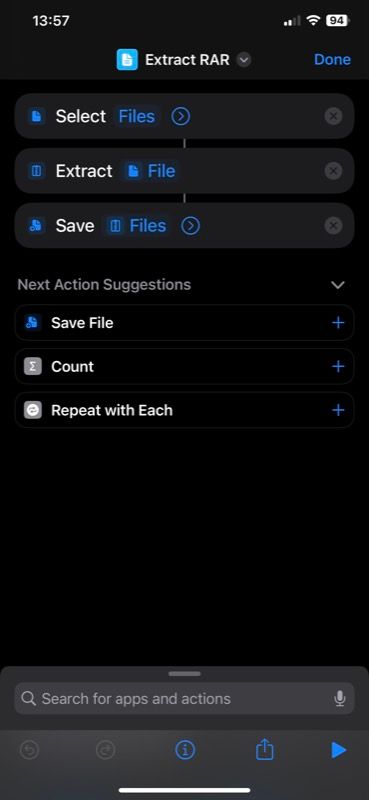
Shortcut برای استخراج فایل های RAR را در آیفون اجرا کنید
پس از آماده شدن میانبر، استفاده از آن بسیار آسان است. به سادگی برنامه Shortcuts را باز کنید و روی میانبری که ایجاد کرده اید ضربه بزنید.
وقتی از شما می خواهد فایل بایگانی را انتخاب کنید، فایل RAR را که می خواهید باز کنید انتخاب کنید. پس از این، میانبر از شما می خواهد که پوشه ای را برای ذخیره فایل های استخراج شده انتخاب کنید. به پوشه ای که می خواهید این کار را انجام دهید بروید و Open را بزنید.
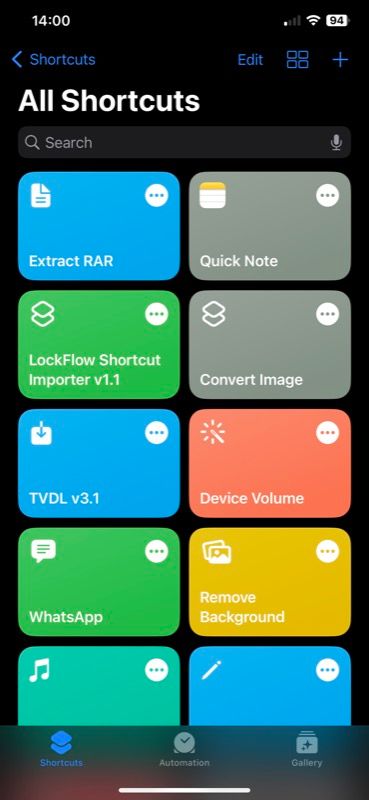
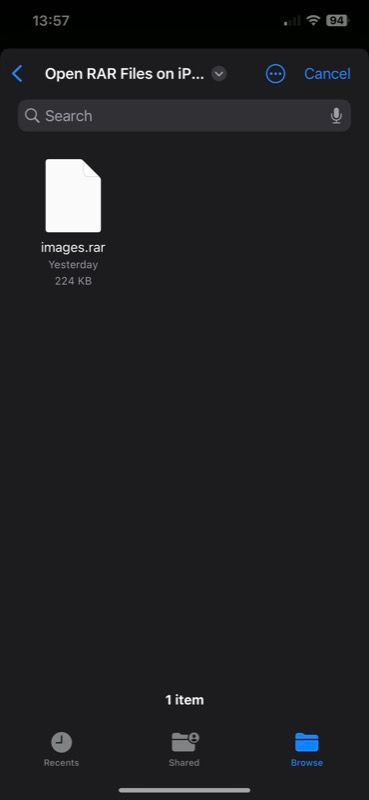
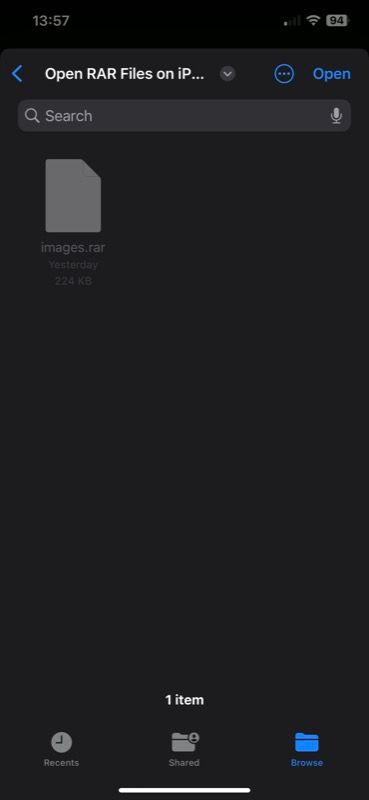
برای دسترسی به آنها، برنامه Files را باز کنید و به فهرستی که فایلها را در آن ذخیره کردهاید بروید، و باید بتوانید آنها را در آنجا ببینید.
فایل های RAR را در آیفون خود به راحتی باز کنید
استخراج فایل های RAR در آیفون ممکن است در ابتدا یک کار چالش برانگیز به نظر برسد. با این حال، با استفاده از روش های صحیح، همانطور که در این راهنما توضیح داده شده است، باید بتوانید به راحتی فایل های RAR را در آیفون از حالت آرشیو خارج کرده و باز کنید. هر دوی این روش ها روی آیپدها نیز کار می کنند.
البته، انتخاب یک روش کاملاً به این بستگی دارد که ترجیح می دهید از یک برنامه یا میانبر استفاده کنید. اگر راه حلی سریع و ساده می خواهید، از یک میانبر استفاده کنید، در حالی که اگر مشکلی برای نصب یک برنامه ندارید، با Documents همراه باشید، زیرا این برنامه همچنین ابزارهای دیگری را برای کمک به شما در انجام کارهای مختلف بسته بندی می کند.